Hoe installeer je de plugin OpenAudioMC Voice Chat op je minecraft server?
De mogelijkheid om te praten tegen anderen in een minecraft server? Dat klinkt heel onmogelijk.. Maar met een proximity voicechat, zoals de plugin OpenAudioMC veranderd dit helemaal. Via deze plugin kun je namelijk tegen iedereen praten op de server. In deze tutorial leggen wij jou uit hoe jij deze plugin helemaal kunt installeren!
Stappen:
Stap 1: Download de plugin OpenAudioMC op SpigotMC en importeer deze in je server. Als je niet weet hoe je een plugin installeert kun je hier klikken om naar een andere tutorial te gaan waar je dit leert.
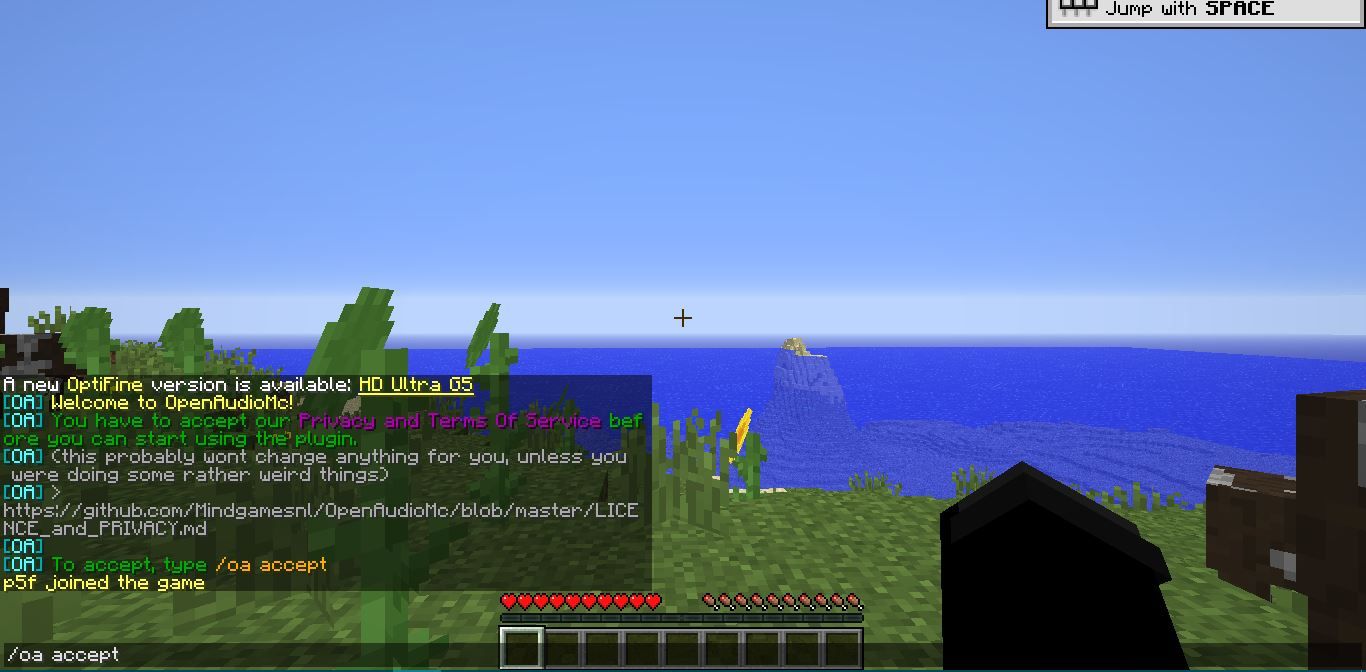
Stap 2: Join je minecraft server en voer de command /oa accept uit.
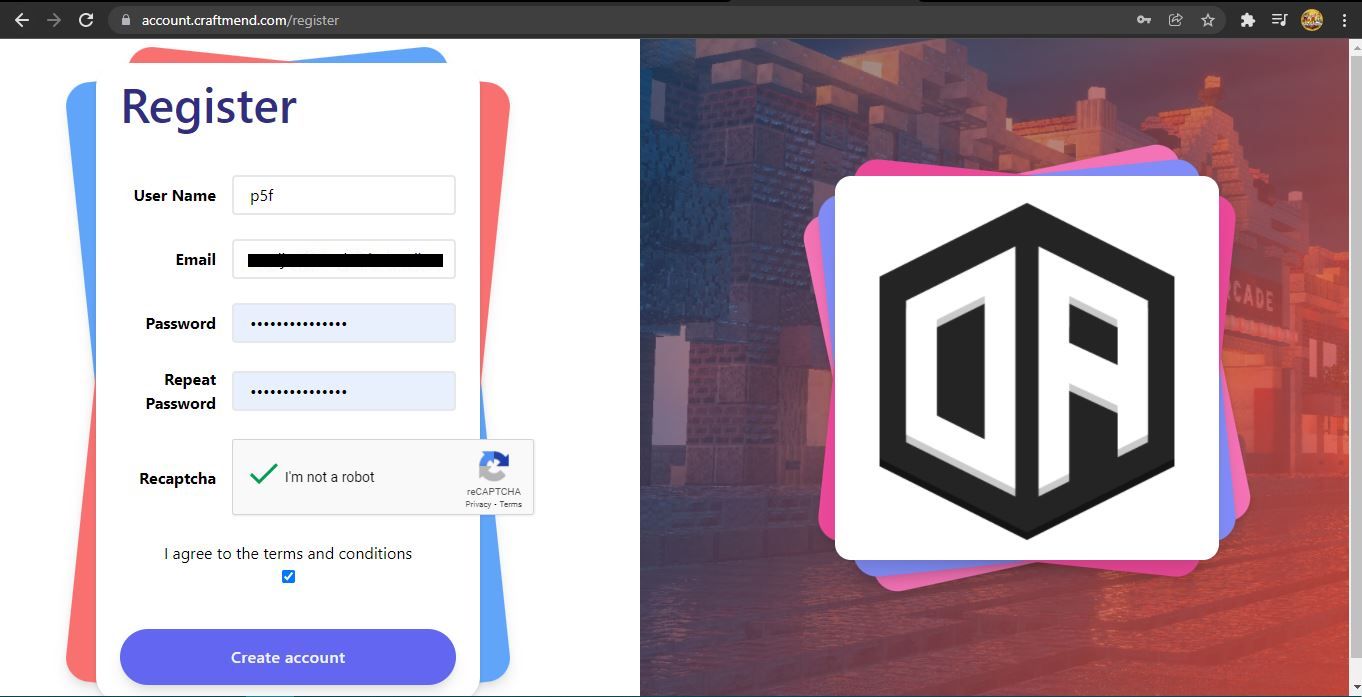
Stap 3: Maak een account aan op de website https://account.craftmend.com/register.
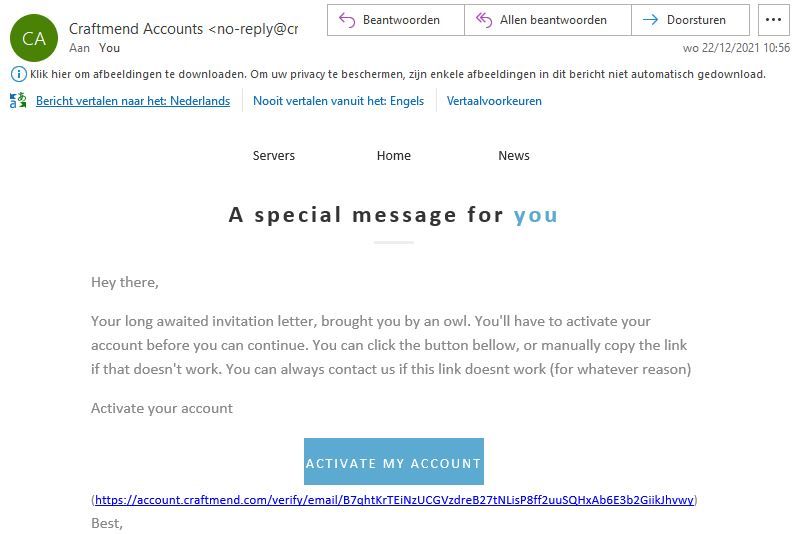
Stap 4: Controleer je emails en activeer je account.
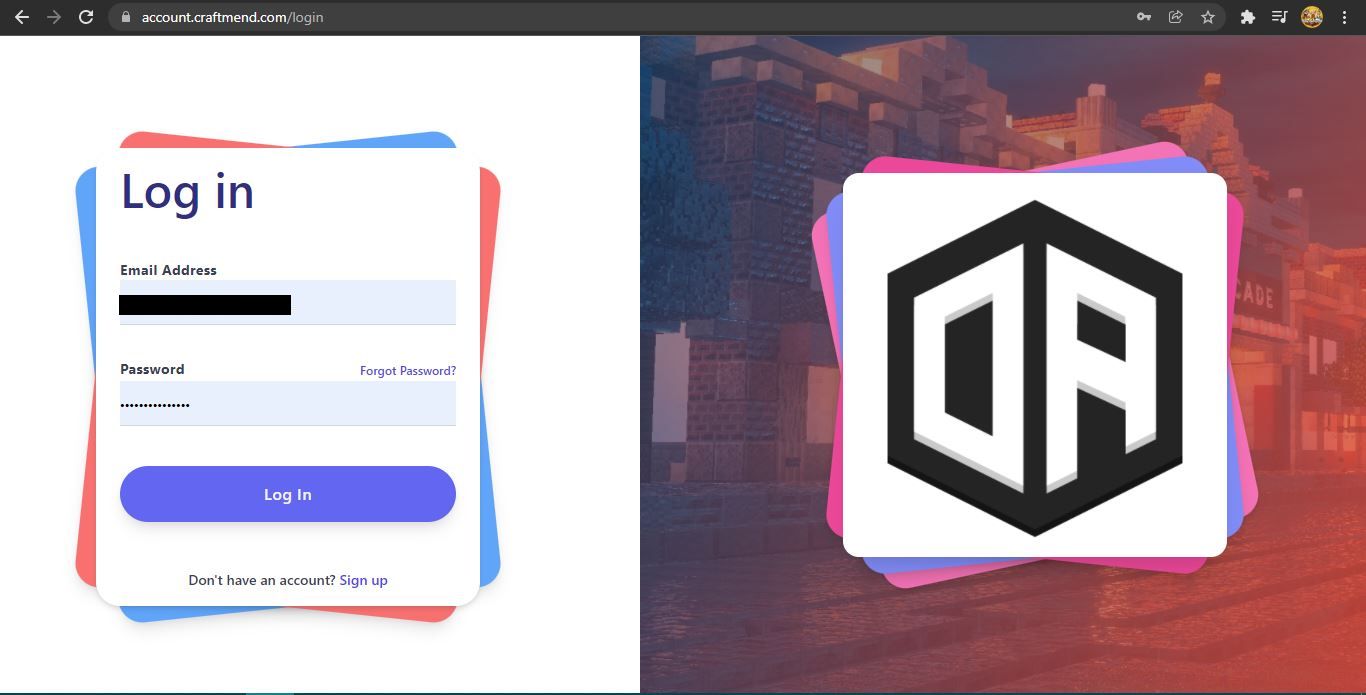
Stap 5: Log daarna in op de site https://account.craftmend.com/login met de gegevens die je net hebt ingevuld.
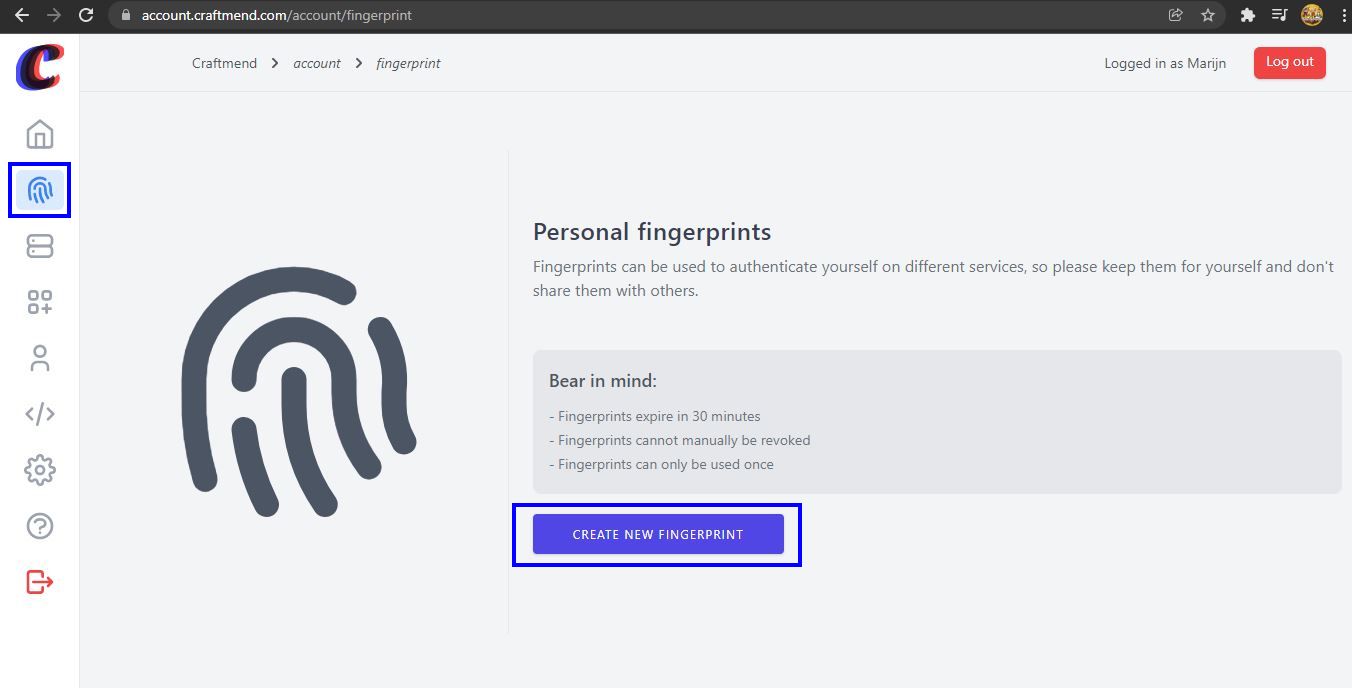
Stap 6: Klik op het fingerprint icoon en klik daarna op "CREATE NEW FINGERPRINT".
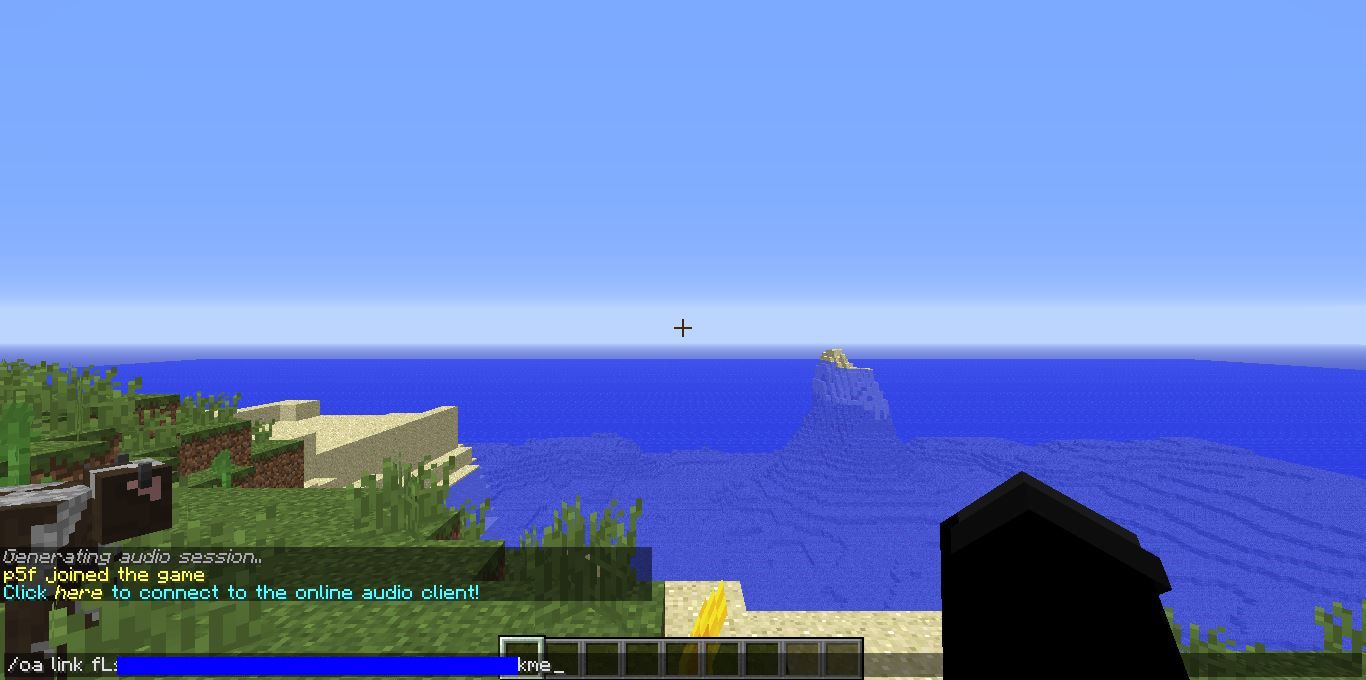
Stap 7: Voer het commando /oa link jouwfingerprint uit. Jouwfingerprint moet je vervangen met de fingerprint die je hebt aangemaakt in de vorige stap. Dit kan eruit zien zoals dit: /oa link fLs8Lr1lFEg564gse5gdqgHISVFprXkme.
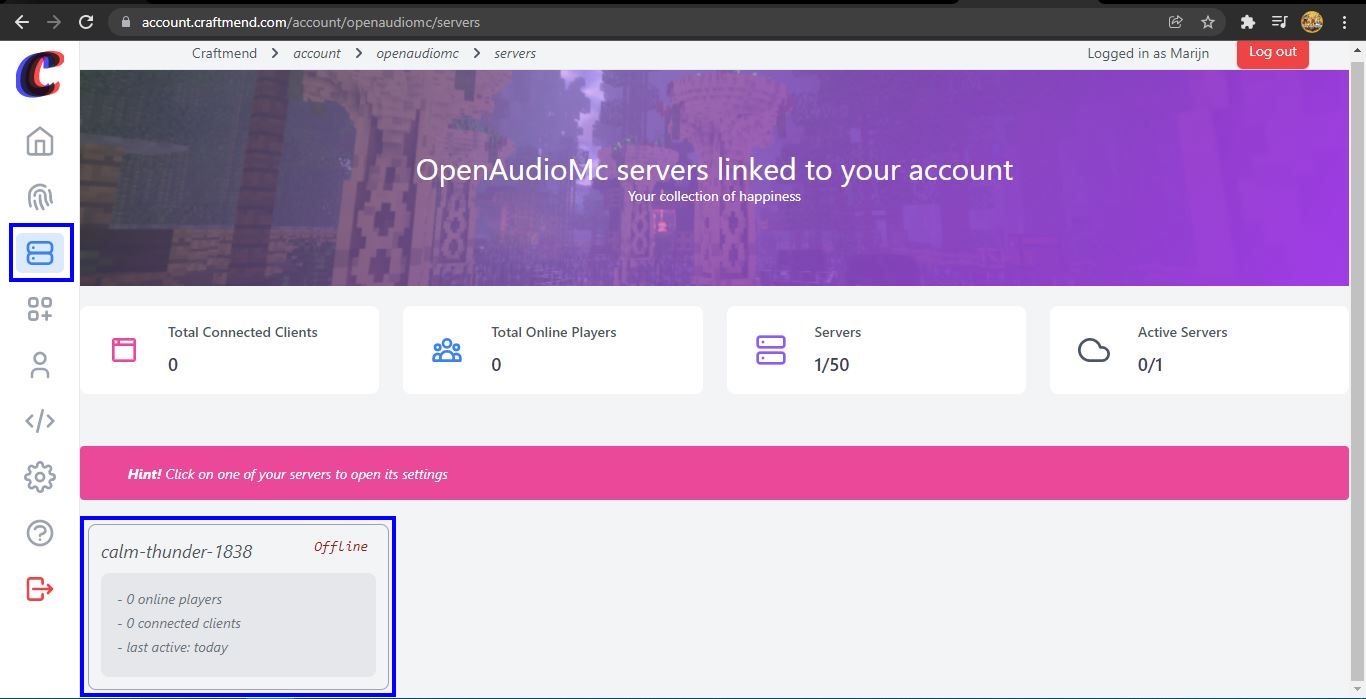
Stap 8: Klik op het server icoon en klik daarna op jouw server die je net hebt gelinkt.
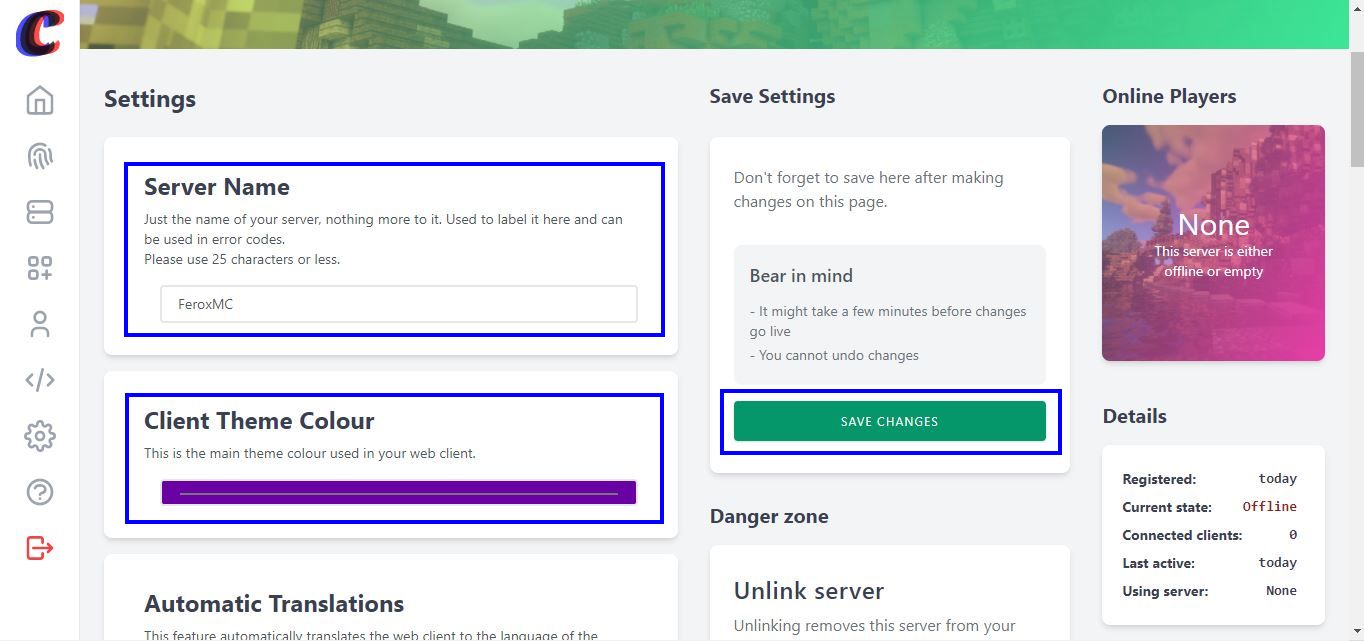
Stap 9: Op deze pagina kun je de server naam aanpassen, Wij hebben deze aangepast naar "FeroxMC", Daarna kun je een kleur kiezen. En eenmaal je dit hebt gedaan kun je op save changes klikken.

Stap 10: Restart jouw minecraft server.
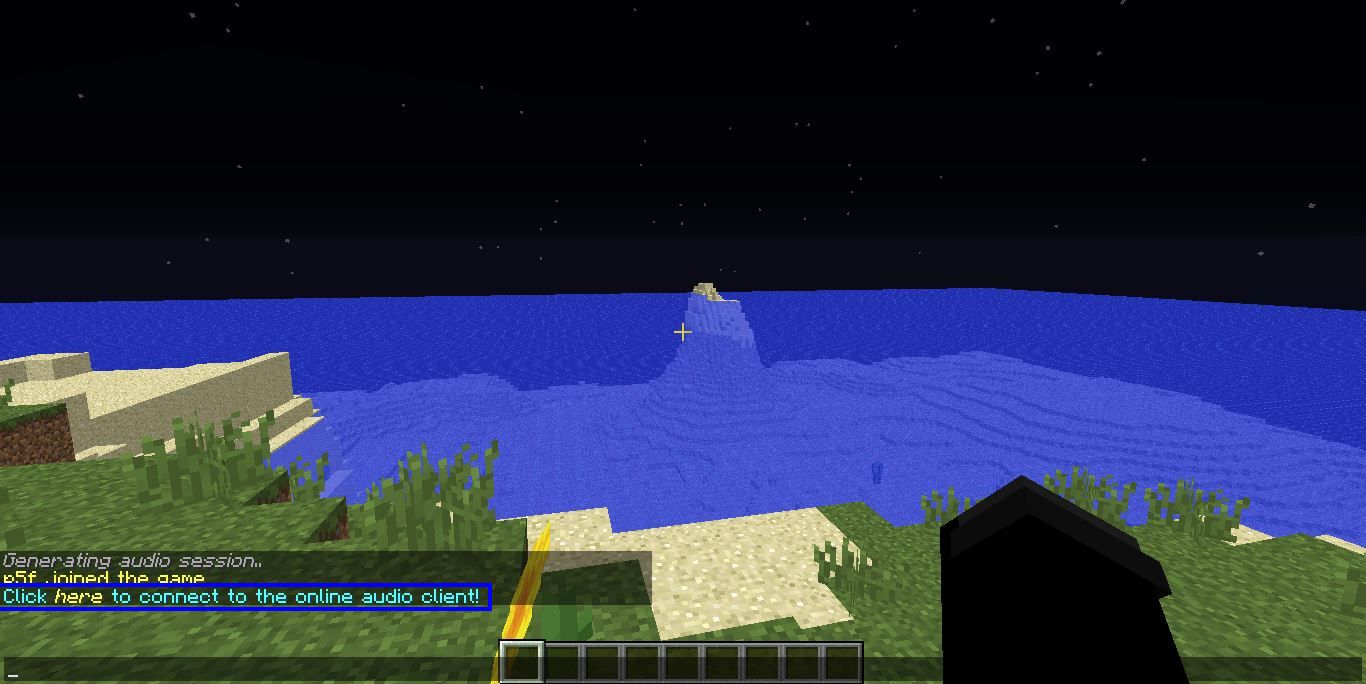
Stap 11: Klik op het bericht "Click here to connect to the online audio client!" en open deze link. (Wanneer deze link niet werkt kun je de command /audio gebruiken om een nieuwe link te genereren)
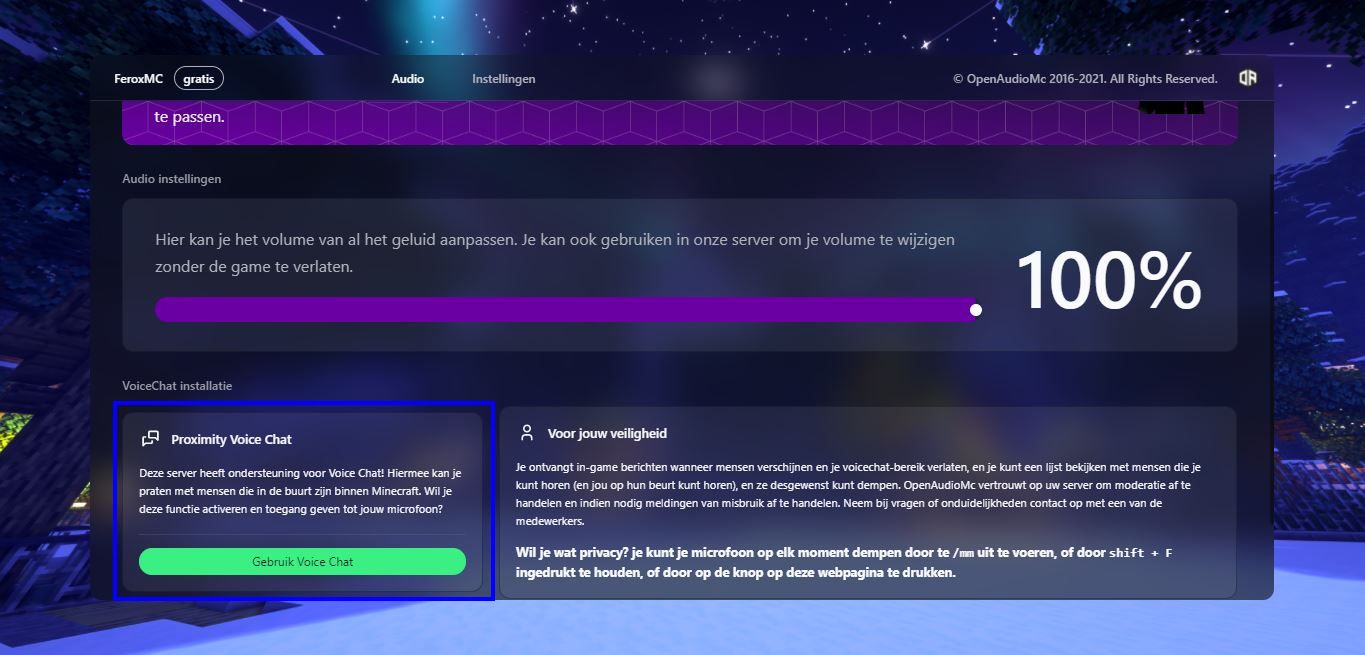
Stap 12: Regel je volume en klik op "Gebruik Voice Chat".
Stap 13: Sta de website toe om jouw microfoon te gebruiken, Als je dit niet toelaat dan kun je ook niet communiceren met andere spelers.
Klaar! Nu kun je alle spelers in de voicechat laten met het commando /audio en kun je ingame communiceren met elkaar.
Commando's:
/volume <0-100> | Pas het volume aan van de voicechat.
/mutemic | Zet je microfoon aan of uit.
Is het niet gelukt of heb je verder nog vragen? Neem dan contact op via een webticket.
